Cómo separar el tono de llamada y el volumen de las notificaciones en Android
A menos que tenga un dispositivo Samsung o LG, estoy seguro de que le molesta que haya un tono de llamada común y un control de volumen de notificación presente en los teléfonos Android de marcas como Google, OnePlus, Motorola, etc.
Entonces, en este artículo, lo ayudaremos a desvincular los controles de volumen del timbre y las notificaciones.
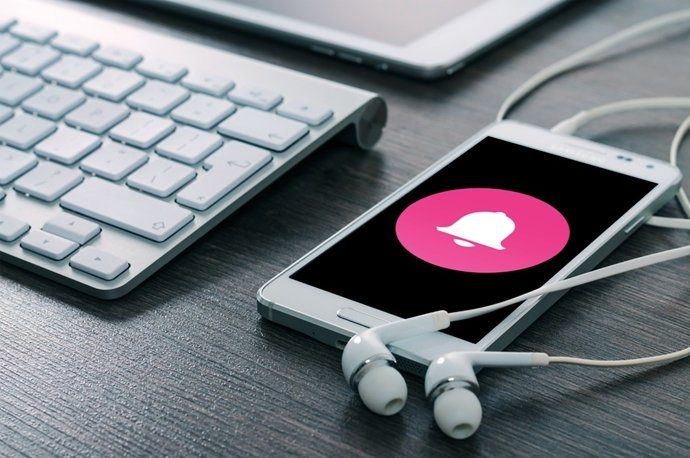
En Android KitKat, Google eliminó los controles de volumen separados para el timbre y la notificación. Y así fue con Lollipop, Marshmallow, Nougat e incluso Oreo. Muchos usuarios fueron solicitar esta característicapero ¿a quién le importa lo que quieran los usuarios?
Lea también: Cómo editar y cortar música, hacer tonos de llamada en teléfonos Android
Afortunadamente, Samsung y LG parecen diferir en que ofrecen controles separados para notificaciones y tonos de llamada como este:
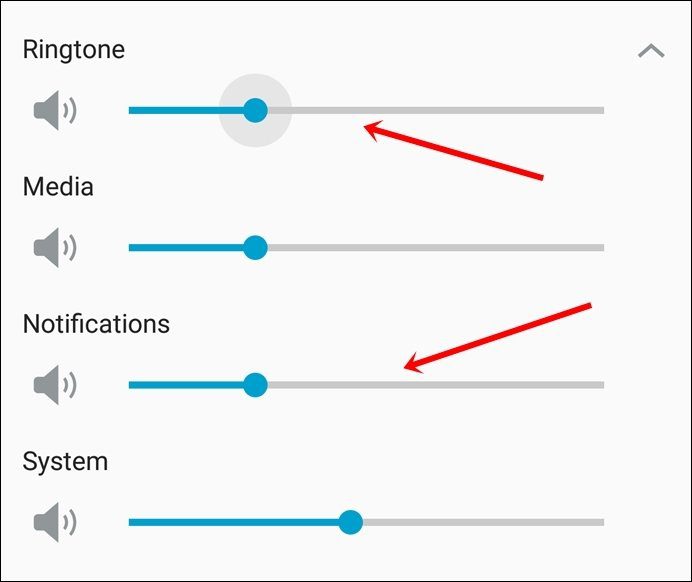
Sin embargo, esto es lo que tengo en mi Pixel 2 XL. Además, esta es una característica entre otras que quiero tener en mi Pixel 2.
Lee También Las 2 mejores formas de fusionar documentos de Microsoft Word
Las 2 mejores formas de fusionar documentos de Microsoft Word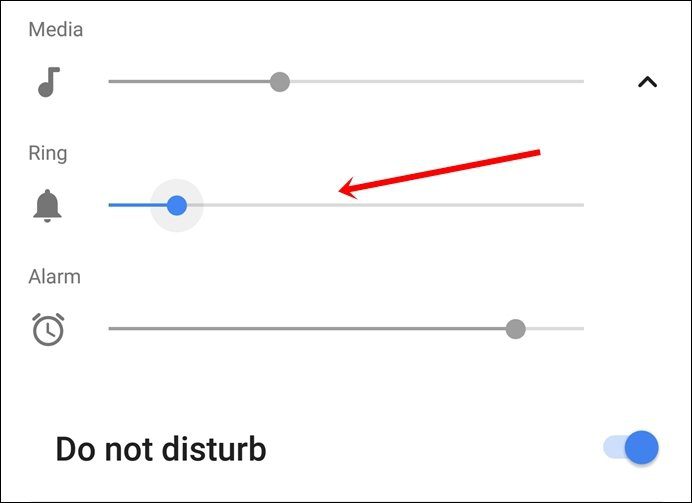
En caso de que se pregunte por qué alguien querría separar los dos, siga leyendo.
¿Por qué separar el tono de llamada y el volumen de notificación?
Todavía me desconcierta por qué los OEM no incluyen una característica tan simple y útil. Recibimos muchas notificaciones todos los días y no quiero que mi teléfono suene a todo volumen todo el día.
Claro, puedo bajar el volumen, pero ahí es donde radica el problema. Si bajo el volumen, el volumen del timbre también baja y eso no es lo que quiero.
Lea también: 5 funciones ocultas que debe verificar en la opción de desarrollador de Android
Si está pensando: "Señora, mantenga su teléfono en No molestar", entonces NO LO HAGA. No es como funciona. Quiero escuchar mis notificaciones, pero a bajo volumen, sin molestar a todo ser humano que viva en un radio de 1 kilómetro. De ahí la necesidad de separar los dos.

Entonces, si también está molesto por la falta de esta característica esencial en los teléfonos Android, no se preocupe. Estamos aquí para ayudarte. Aquí hay un método muy simple que le permite separar el tono de llamada y el volumen de las notificaciones.
Lee También Cómo habilitar el modo oscuro en Snapchat en iPhone y Android
Cómo habilitar el modo oscuro en Snapchat en iPhone y AndroidCómo separar el tono de llamada y el volumen de notificación
Por supuesto, debe descargar una aplicación de terceros. ¿Cómo sería la vida si no existieran las aplicaciones de terceros? Tómese un momento de su vida y agradezca al Señor por estas útiles aplicaciones de terceros.
La aplicación que necesitas descargar se llama Volume Butler. Es una aplicación de administración de volumen que no solo separa los controles de volumen del timbre y de las notificaciones, sino que también le permite crear perfiles de volumen para administrar los niveles de volumen en diferentes situaciones.
Estos son los pasos para desvincular el tono de llamada y el volumen de notificación usando la aplicación Volume Butler.
Paso 1.
Instale la aplicación Volume Butler en su dispositivo Android.
Descarga Volume Butler desde Google Play Store
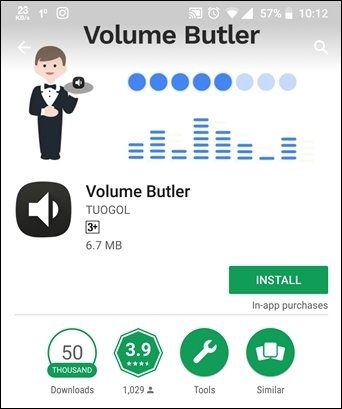
2do paso
Abra la aplicación y se le pedirá que conceda los permisos necesarios. Presiona Continuar. Otorgue ambos permisos, es decir, llamadas telefónicas y almacenamiento.
Lee También Cómo reparar el error de sincronización de OneNote en Windows y Mac
Cómo reparar el error de sincronización de OneNote en Windows y Mac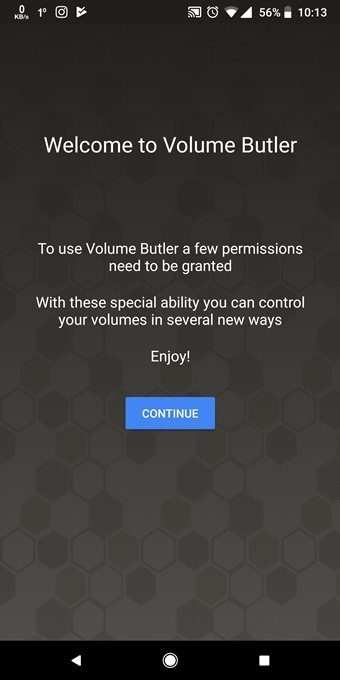
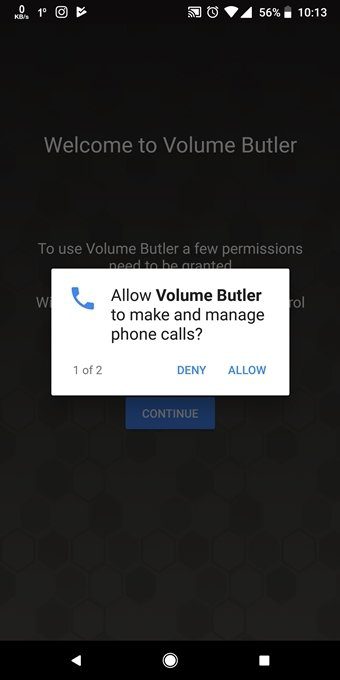
Paso 3.
Accederá a la pantalla Puede cambiar la configuración del sistema. Desplácese hacia abajo y toque Mayordomo de volumen. Toque el interruptor Permitir cambios en la configuración del sistema para habilitarlo. Se volverá azul cuando lo toques.
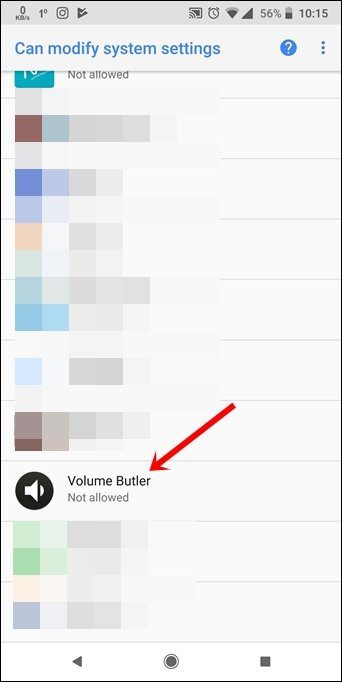
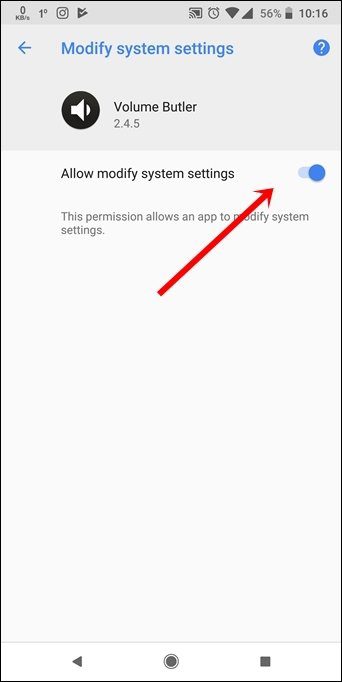
Paso 4.
Toque dos veces el botón Atrás y accederá a la pantalla de inicio de sesión de No molestar. También debe conceder este permiso. Presione Volume Butler y aparecerá una ventana emergente que le pedirá que confirme la acción. Toque Permitir para otorgar acceso.
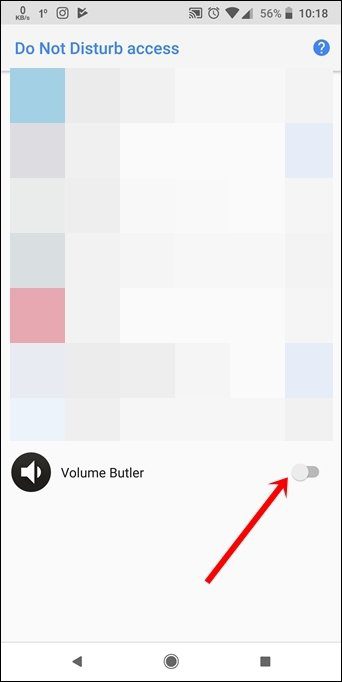
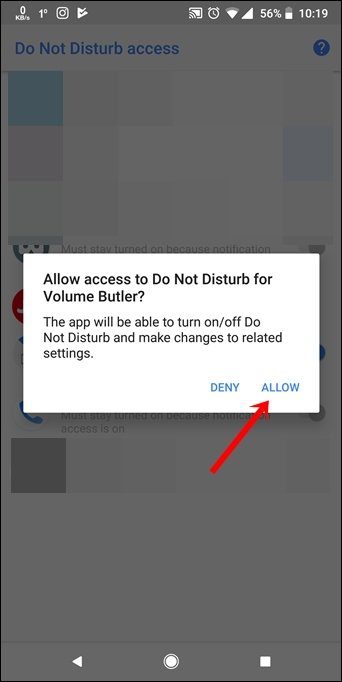
Paso 5.
Presione el botón Atrás una vez y accederá a la pantalla de inicio de Volume Butler donde puede crear perfiles. Presione Ignorar por ahora, ya que no es necesario crear un perfil para separar los dos controles de volumen. Está presente en la parte inferior.
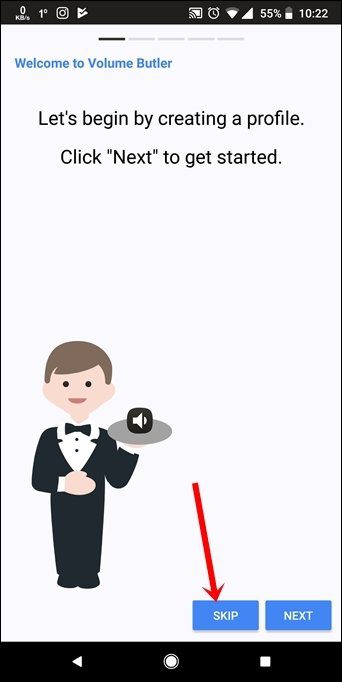
Paso 6.
Luego verá la pantalla Volúmenes. Si nota, el tono de llamada y la notificación ahora están vinculados. Para separarlos, debemos activarlo en los ajustes de Volume Butler. Toque el menú, indicado por el botón de hamburguesa en la esquina superior izquierda para abrir el cajón de navegación, luego toque Configuración.
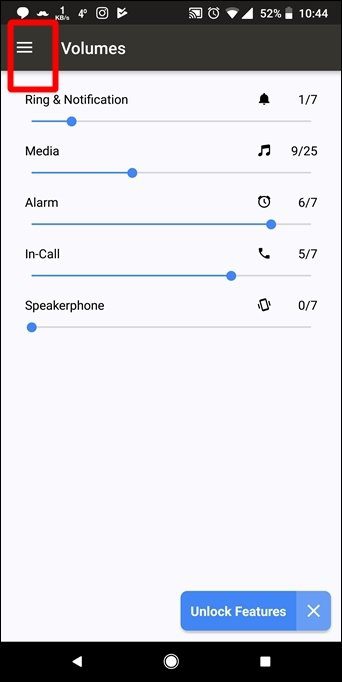
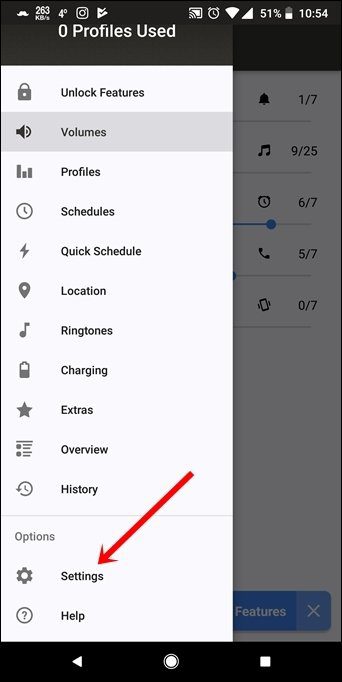
Paso 7.
En la pantalla Configuración, habilite la opción Volumen del timbre debajo de la etiqueta Volúmenes tocándola.
anotar:
Lee También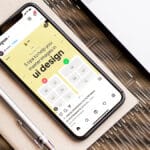 Las 6 mejores formas de solucionar los intentos de inicio de sesión sospechosos en Instagram
Las 6 mejores formas de solucionar los intentos de inicio de sesión sospechosos en Instagram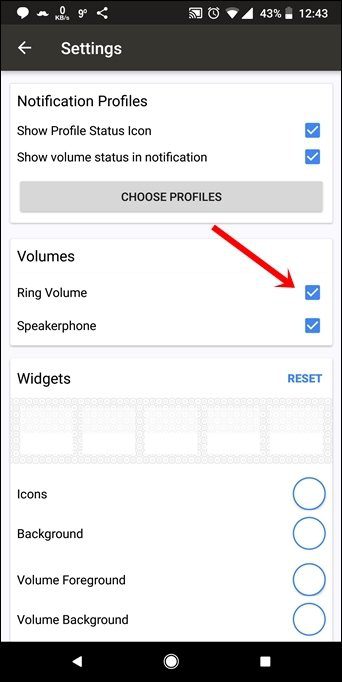
Paso 8.
Regrese y verá Timbre y Notificación como entidades separadas. Si modifica uno, el otro permanece sin cambios.
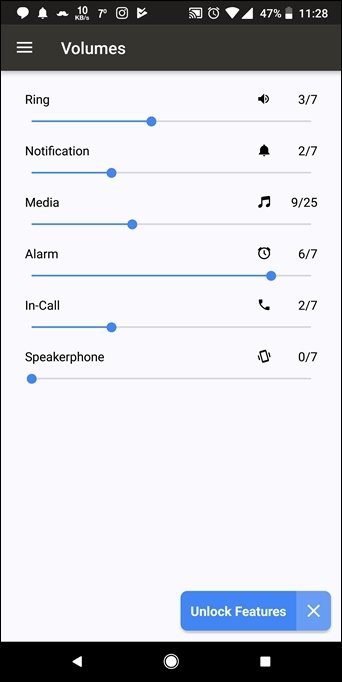
¡Felicidades! Has separado con éxito el volumen del timbre y de las notificaciones en tu teléfono Android.
También Lirio: 7 cosas que debes verificar antes de comprar un teléfono nuevo
¿No funciona? Pruebe estas soluciones rápidas
Si los dos están vinculados incluso después de separarlos con Volume Butler, siga los métodos a continuación para solucionar el problema.
1. Verifique los permisos requeridos
Asegúrese de que se hayan otorgado los permisos mencionados anteriormente en los pasos 4 y 5. Para verificar esto manualmente, vaya a Configuración y toque Aplicaciones y notificaciones. Luego toque Avanzado seguido de otro toque Acceso especial a la aplicación.
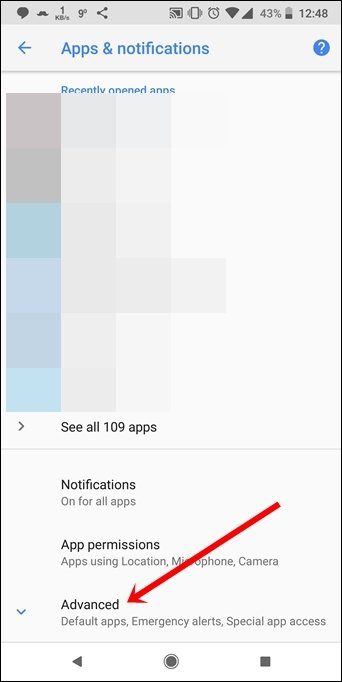
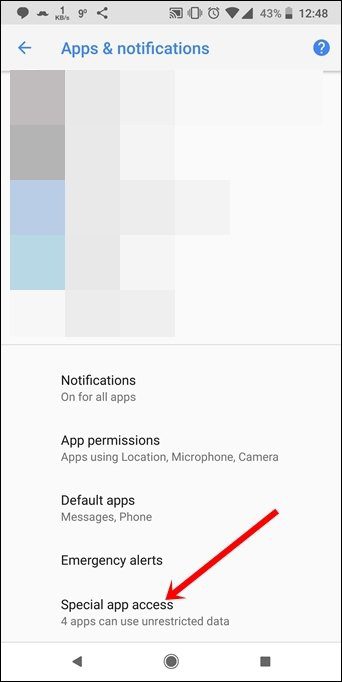
En Acceso especial a aplicaciones, busque Cambiar configuración del sistema. Presiónelo. Desplácese hacia abajo y verifique si la aplicación Volume Butler puede cambiar la configuración del sistema o no. Si no tienen acceso, concédeles permiso.
Lee También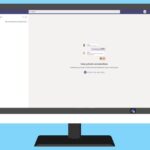 Cómo usar diferentes cuentas de Microsoft Teams en Windows 10
Cómo usar diferentes cuentas de Microsoft Teams en Windows 10
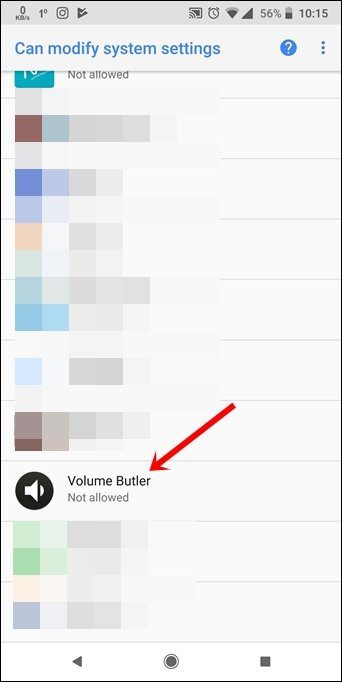
Del mismo modo, toque el acceso No molestar presente en la configuración de Acceso especial a la aplicación. La aplicación Volume Butler debe tener su interruptor azul que indica que tiene el permiso necesario para el modo No molestar.
2. Permiso para acceder a las notificaciones de concesión
Para otorgar permiso de notificación, abra Configuración y vaya a Aplicaciones y notificaciones. Toque Avanzado y toque Acceso especial a aplicaciones. Luego toque Acceso a notificaciones. Active la palanca de la aplicación Volume Butler para otorgar acceso a las notificaciones.
¿Comentarios?
Háganos saber en los comentarios a continuación si pudo separar los dos controles de volumen. Si conoce algún otro método que desvincule la notificación y el volumen del tono de llamada, háganoslo saber en los comentarios a continuación.
Vea abajo: Cómo ver los mensajes de WhatsApp eliminados en Android
Si quieres conocer otros artículos parecidos a Cómo separar el tono de llamada y el volumen de las notificaciones en Android puedes visitar la categoría Informática.

TE PUEDE INTERESAR